7 correctifs pour le logiciel AMD Adrenalin qui ne fonctionne pas ou ne souvre pas

Vous êtes confronté au problème du logiciel AMD Adrenalin qui ne fonctionne pas ou ne s

Avec une augmentation de 1000 % de l'utilisation au plus fort de la pandémie de COVID-19, l'intégration profonde de Microsoft Teams avec Office 365 en fait l'un des outils de collaboration les plus populaires. L'application fonctionne sur les appareils Windows, Mac, iOS et Android. En plus d'être un logiciel de collaboration, l'application offre également des fonctionnalités de vidéoconférence et de messagerie instantanée.

Pour appeler ou envoyer un message à quelqu'un à l'aide de l'application Teams, il vous suffit de vous assurer qu'il figure dans votre liste de contacts. Cependant, vous pouvez les bloquer si vous ne souhaitez plus que la personne vous contacte sur la plateforme Microsoft Teams. Voici comment cela fonctionne:
Remarque : L'option Bloquer n'est disponible que pour les comptes Microsoft Teams personnels.
Bloquer un contact sur Microsoft Teams pour Android
Si vous utilisez un appareil Android, voici comment bloquer un contact sur Microsoft Teams :
Étape 1 : Lancez Microsoft Teams et appuyez sur Chat en bas de l'écran.
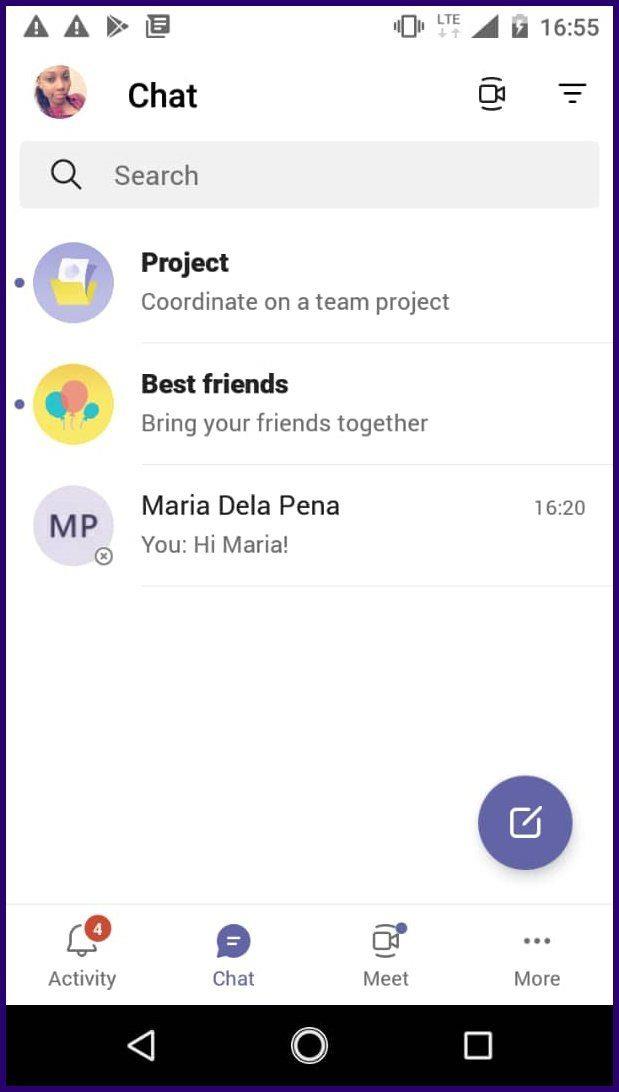
Étape 2 : Sélectionnez le contact ou le chat que vous souhaitez bloquer en appuyant dessus et en le maintenant enfoncé pendant quelques secondes.
Étape 3 : Sélectionnez l'option Bloquer pour bloquer le contact.
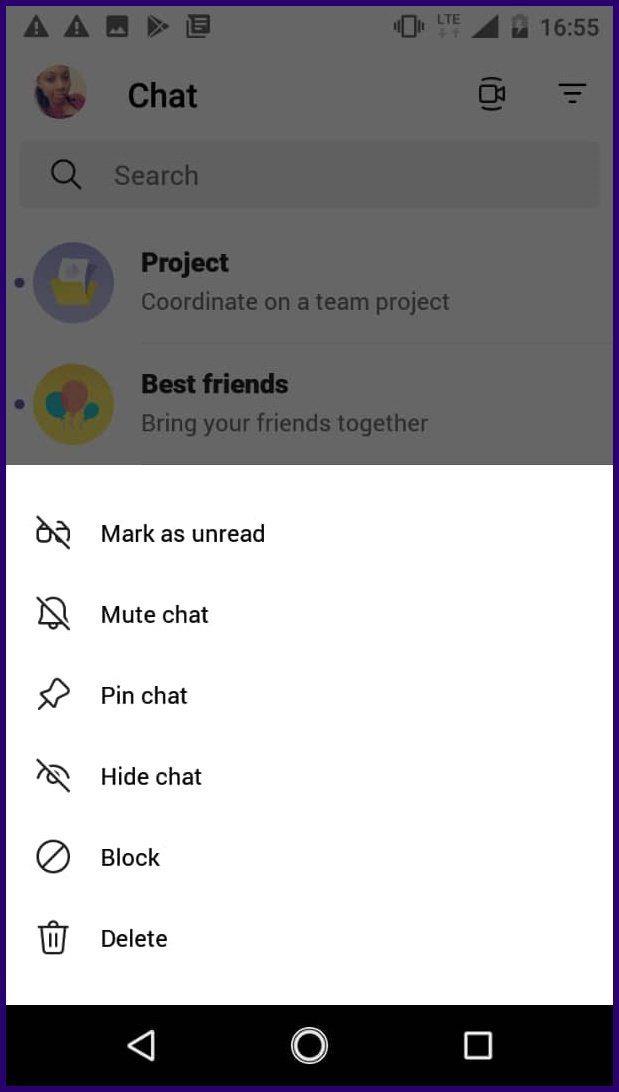
Remarque : Une fois que vous avez bloqué une personne qui fait également partie d'une discussion de groupe, les autres membres du groupe peuvent toujours lire leurs messages. Pour éviter cela, vous devez supprimer le contact bloqué du groupe.
Pour débloquer un contact sur Microsoft Teams pour Android, vous pouvez suivre les mêmes étapes ci-dessus. Toutefois, si le contact ne figure plus dans votre liste de discussion récente, suivez les étapes ci-dessous :
Étape 1 : Lancez Microsoft Teams et appuyez sur votre photo de profil.
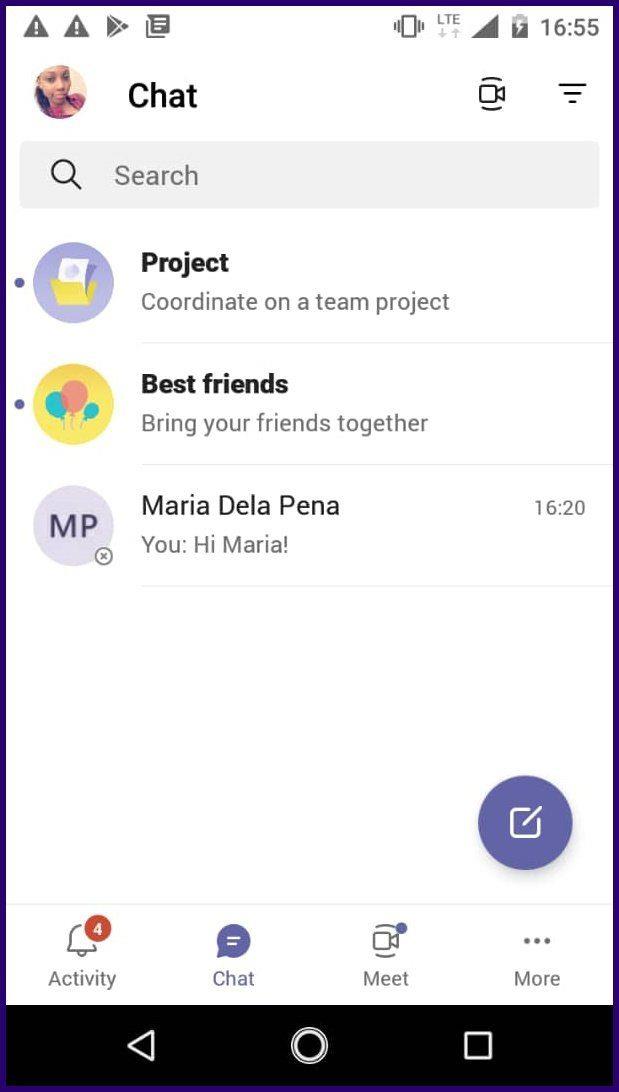
Étape 2 : Appuyez sur Paramètres dans les options du menu.
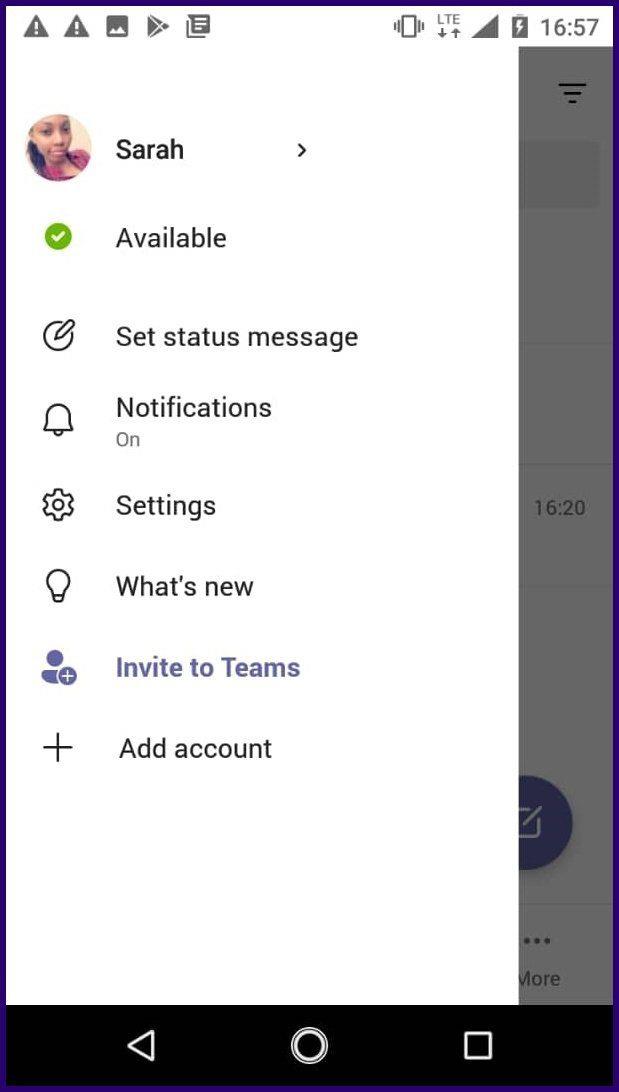
Étape 3 : Faites défiler la liste des options sur la page Paramètres et sélectionnez Personnes.
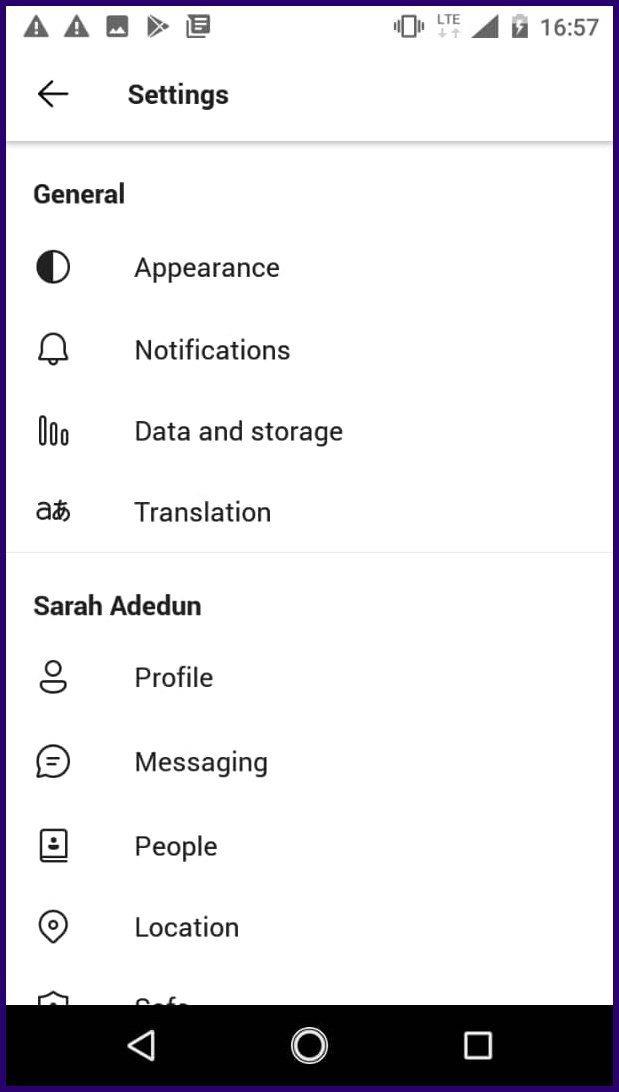
Étape 4 : Appuyez sur Contacts bloqués et sélectionnez le contact que vous souhaitez débloquer en appuyant dessus.
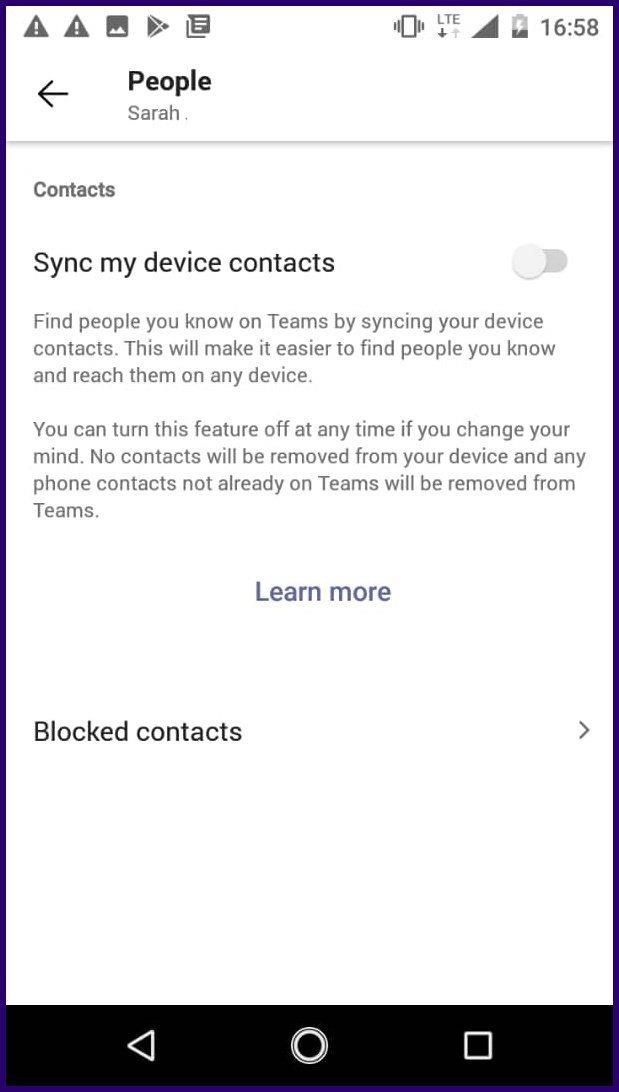
Étape 5 : Appuyez sur Débloquer le contact.
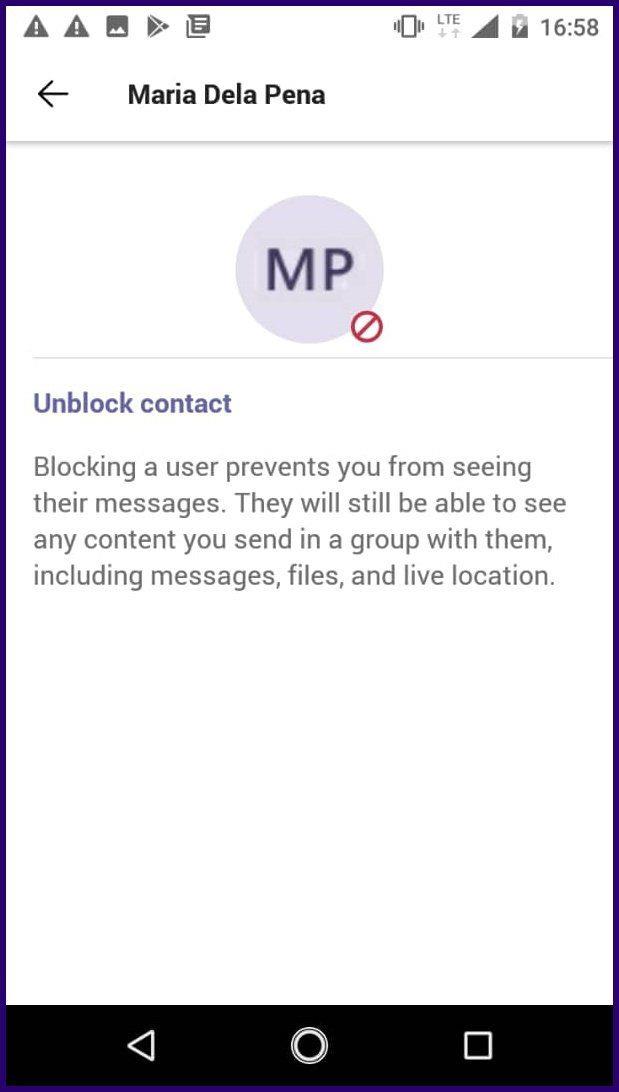
Bloquer un contact sur Microsoft Teams pour iOS
Voici comment bloquer un contact sur Microsoft Teams sur votre appareil iOS :
Étape 1 : Lancez l'application Teams depuis l'écran d'accueil de votre appareil.

Étape 2 : En bas de l'écran, appuyez sur Chat.
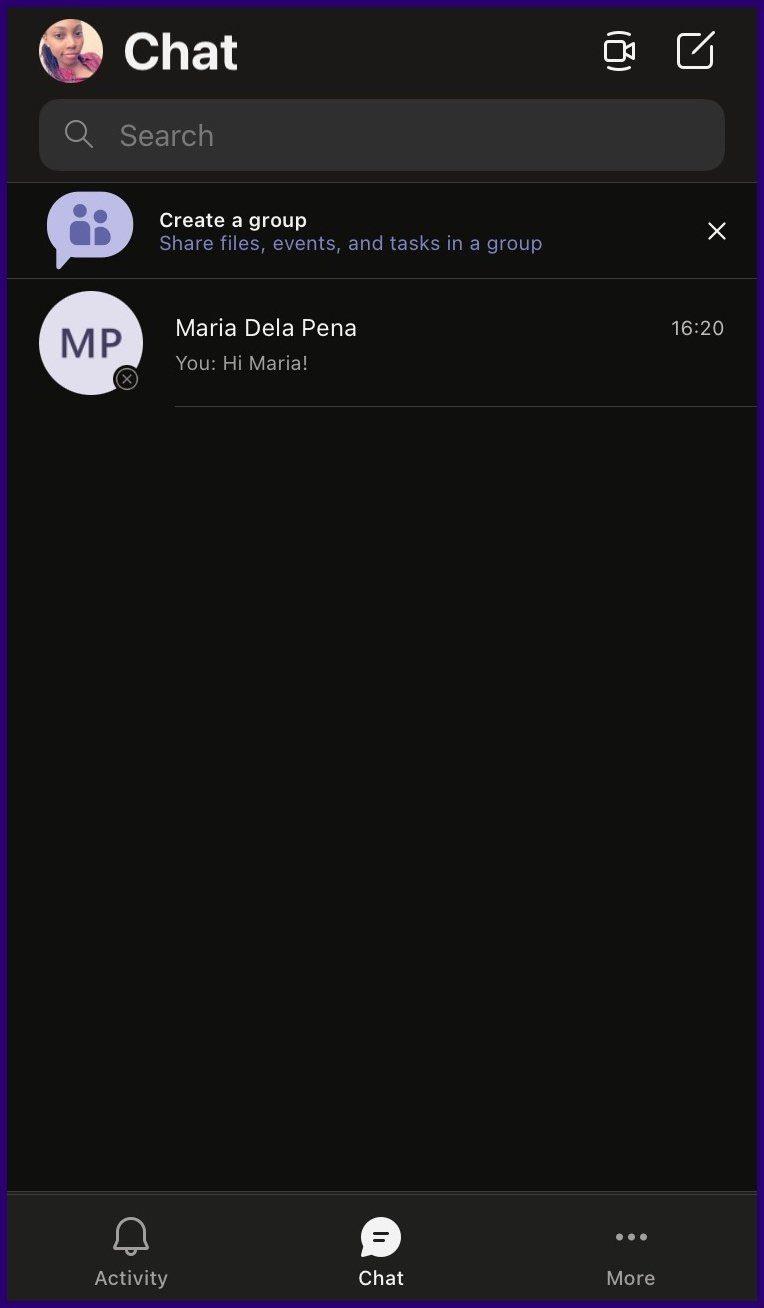
Étape 3 : Sélectionnez le contact ou le chat que vous souhaitez bloquer en appuyant dessus.
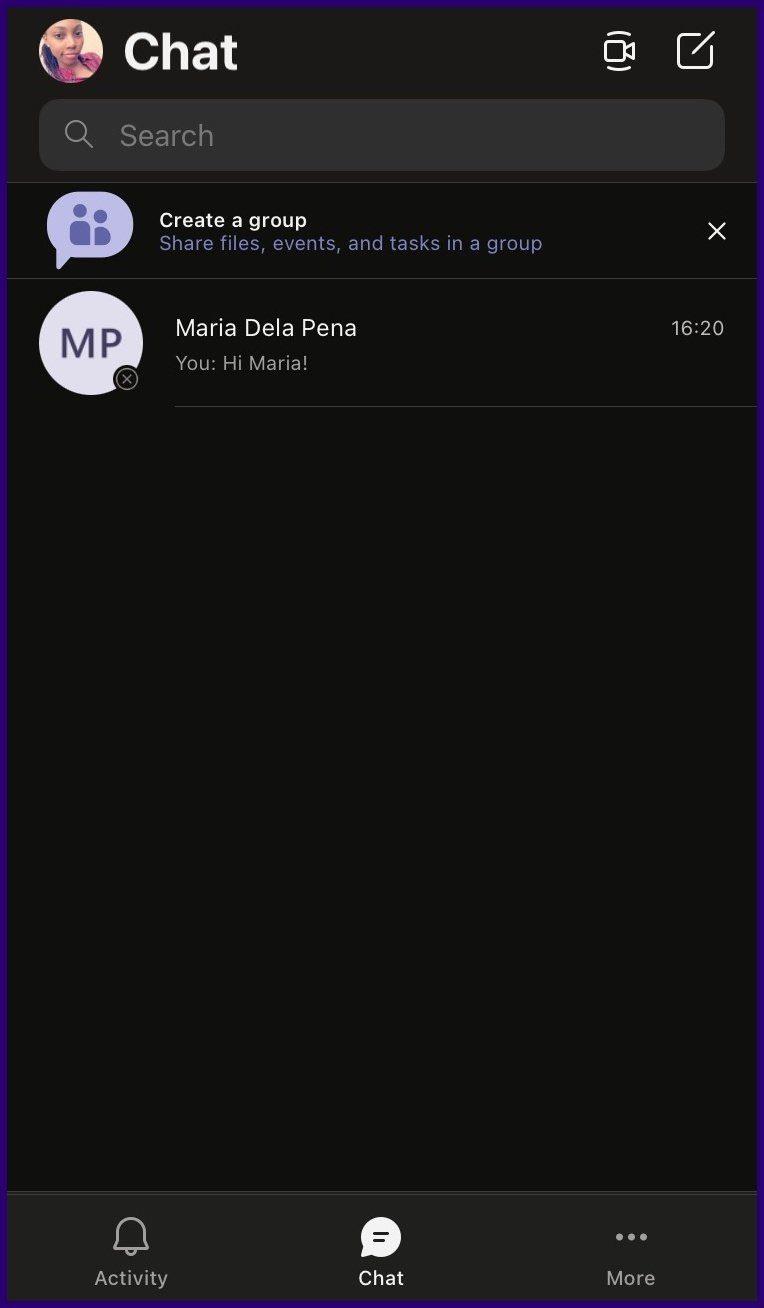
Étape 4 : En haut de l'écran, appuyez sur le nom du contact.
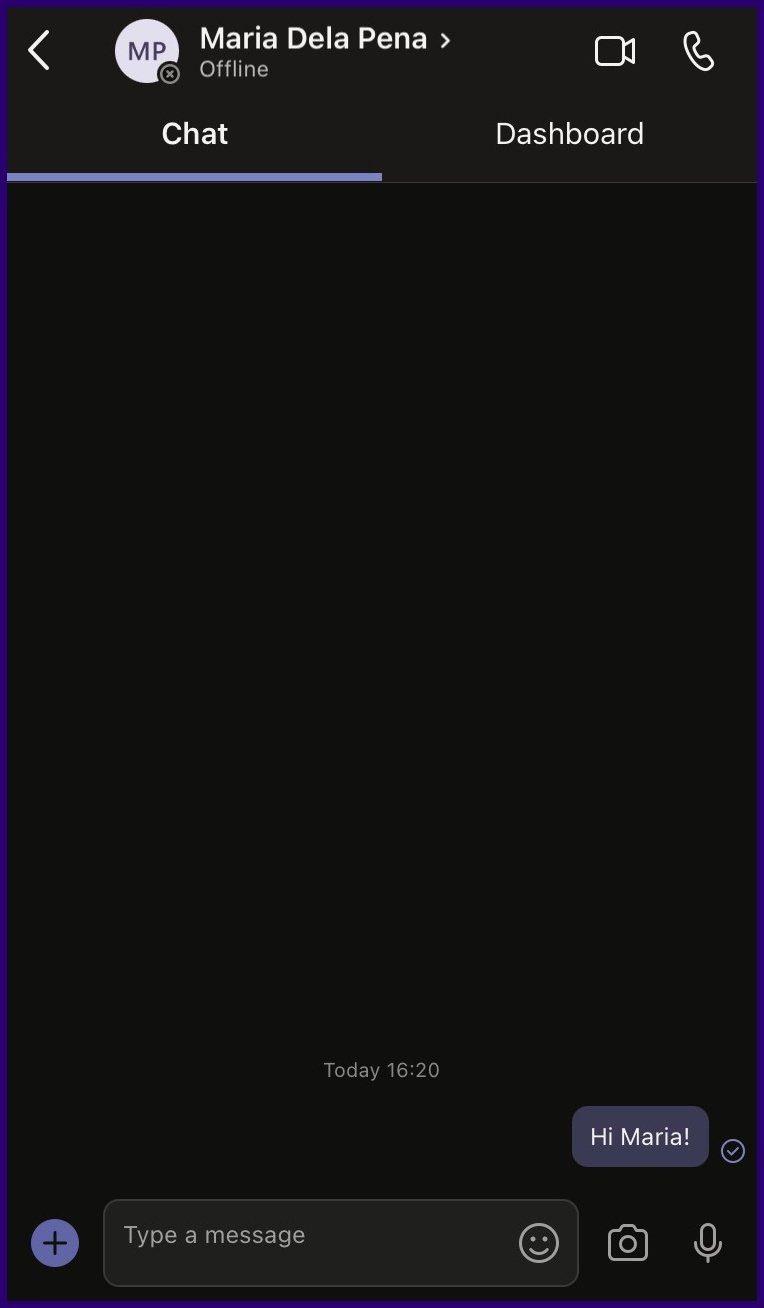
Étape 5 : Une fois la fenêtre des détails du chat ouverte, appuyez une deuxième fois sur le nom du contact.
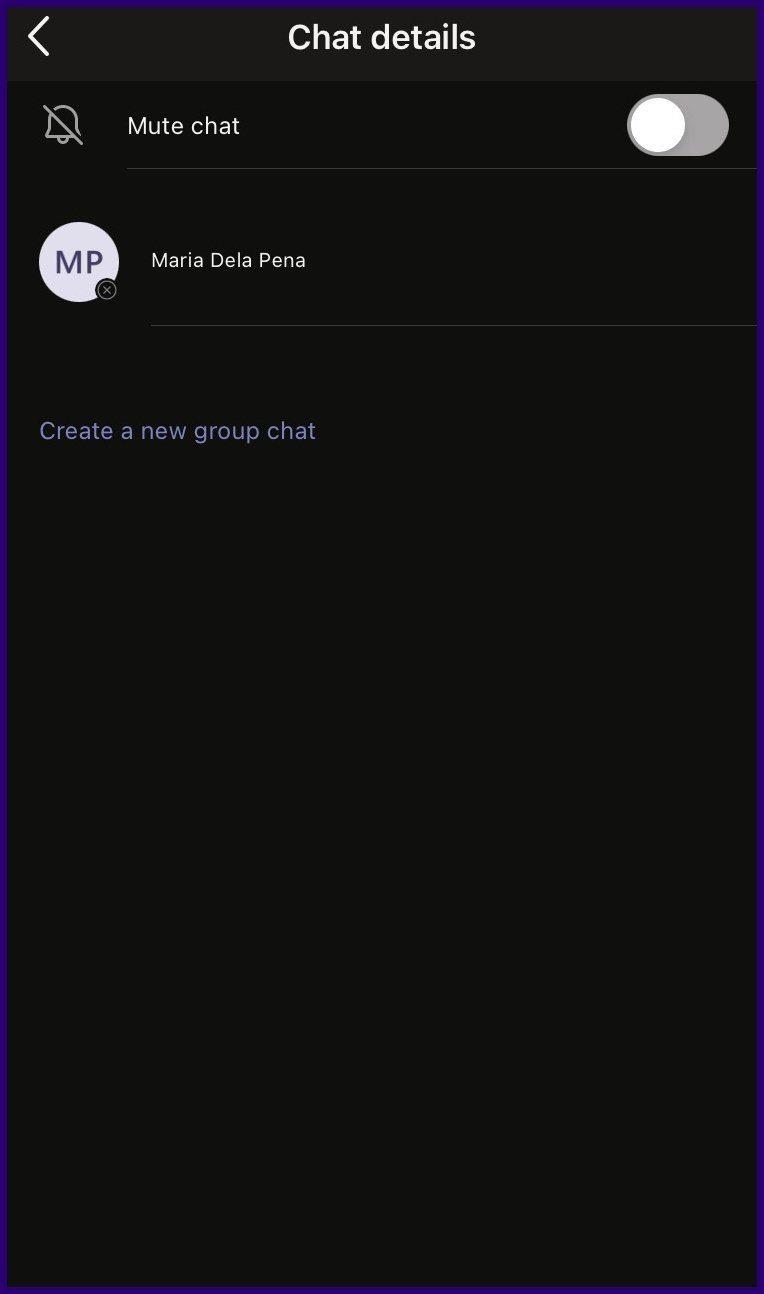
Étape 6 : Appuyez sur Bloquer le contact.
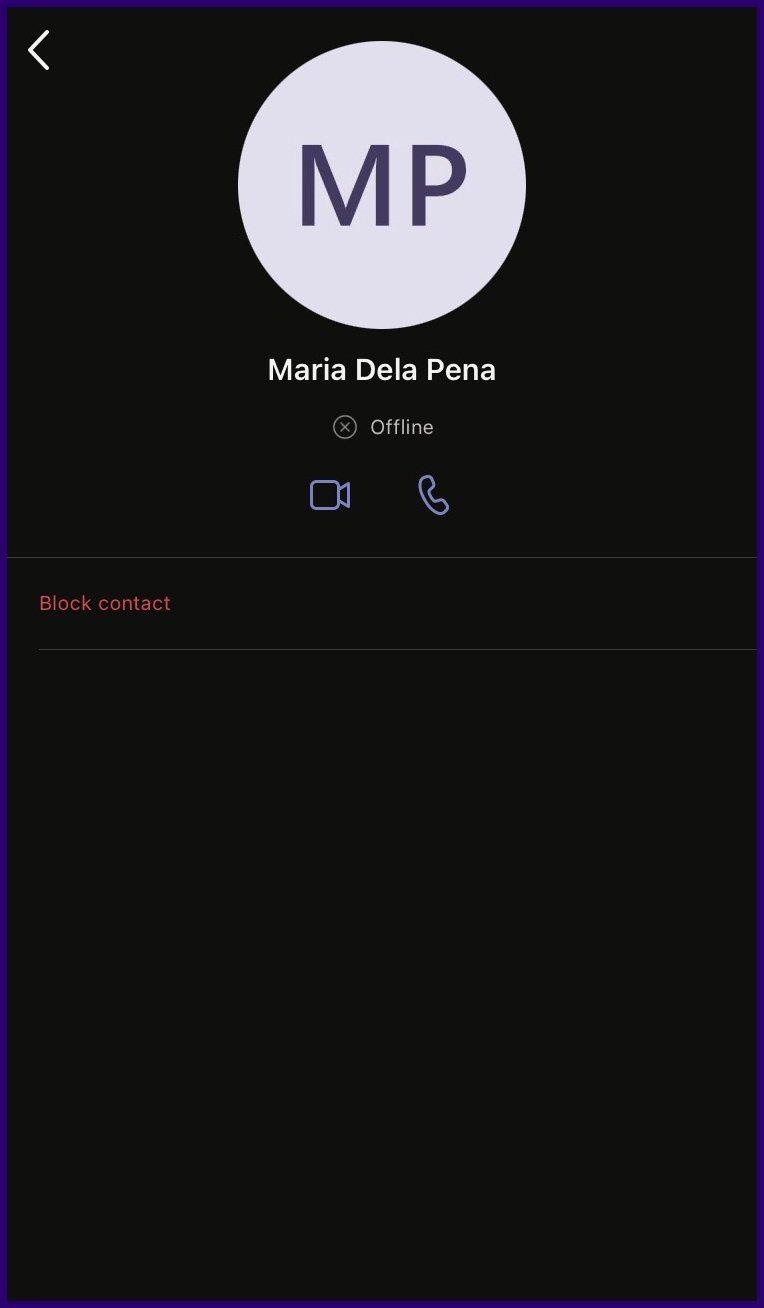
Pour débloquer un contact sur Microsoft Teams pour iOS, vous pouvez suivre les mêmes étapes ci-dessus. Toutefois, si le contact ne figure plus dans votre liste de discussion récente, suivez les étapes ci-dessous :
Étape 1 : Lancez Microsoft Teams et appuyez sur votre photo de profil.
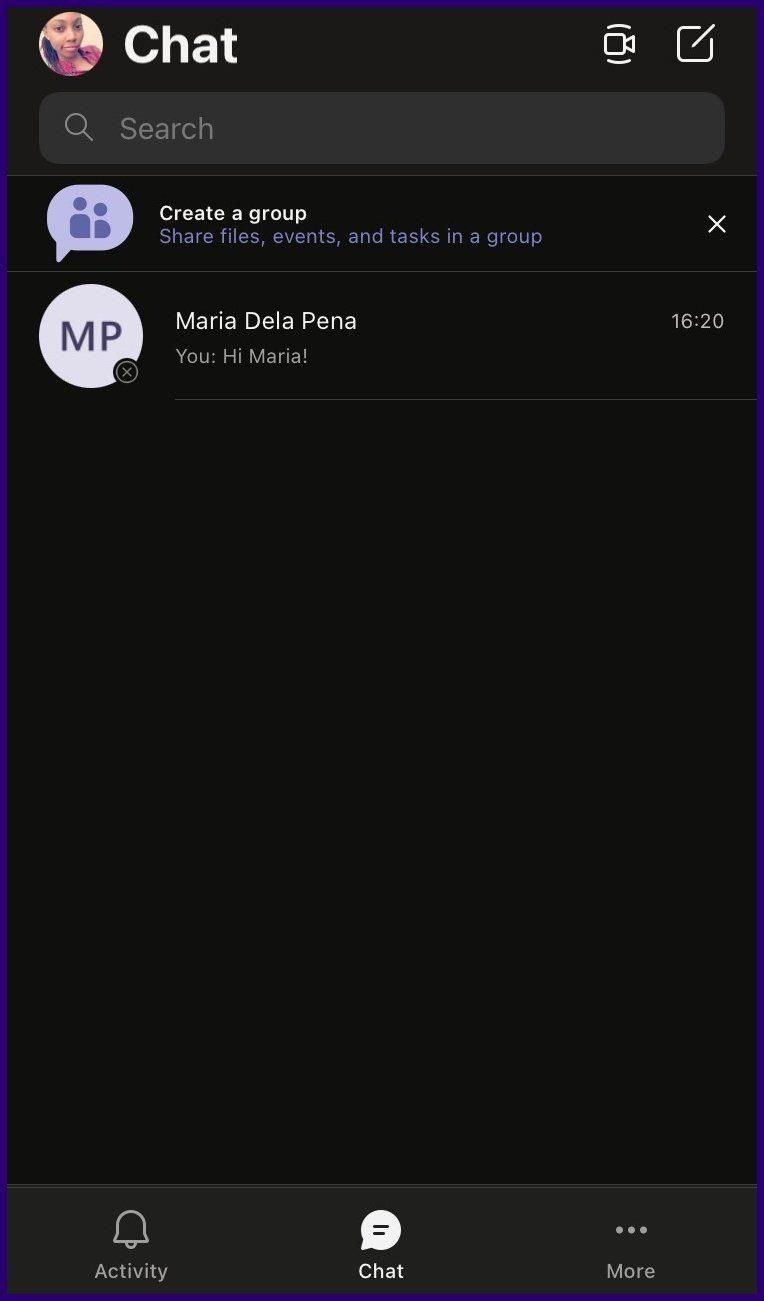
Étape 2 : Appuyez sur Paramètres dans les options du menu.
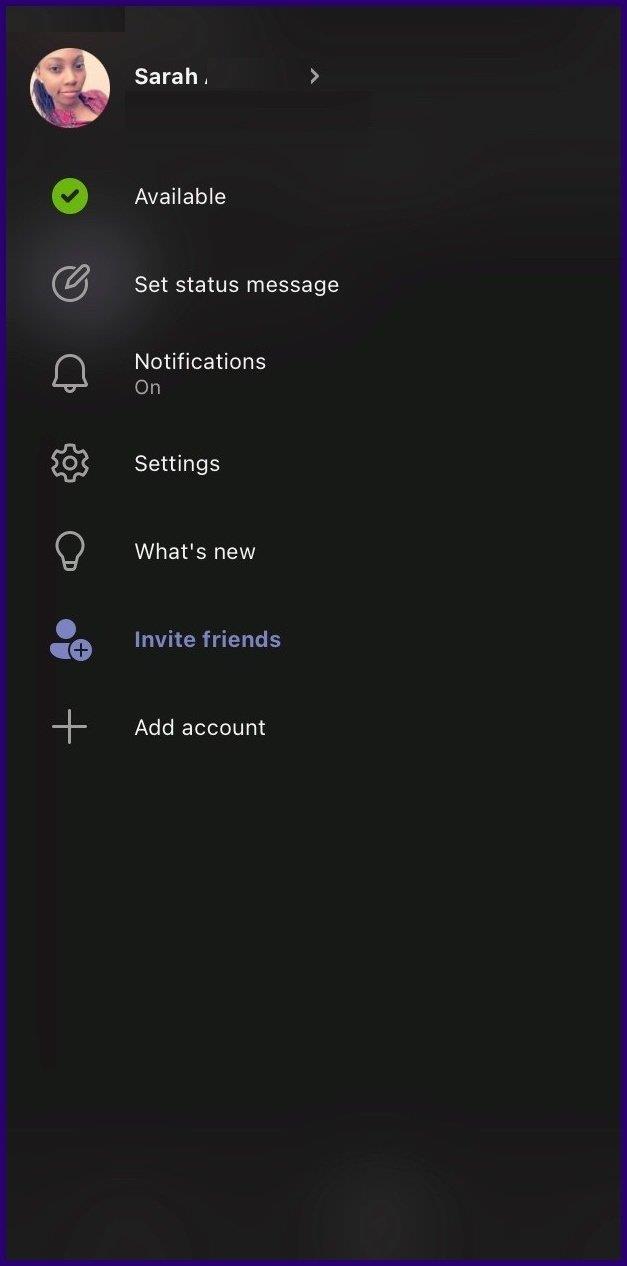
Étape 3 : Faites défiler la liste des options sur la page Paramètres et sélectionnez Personnes.
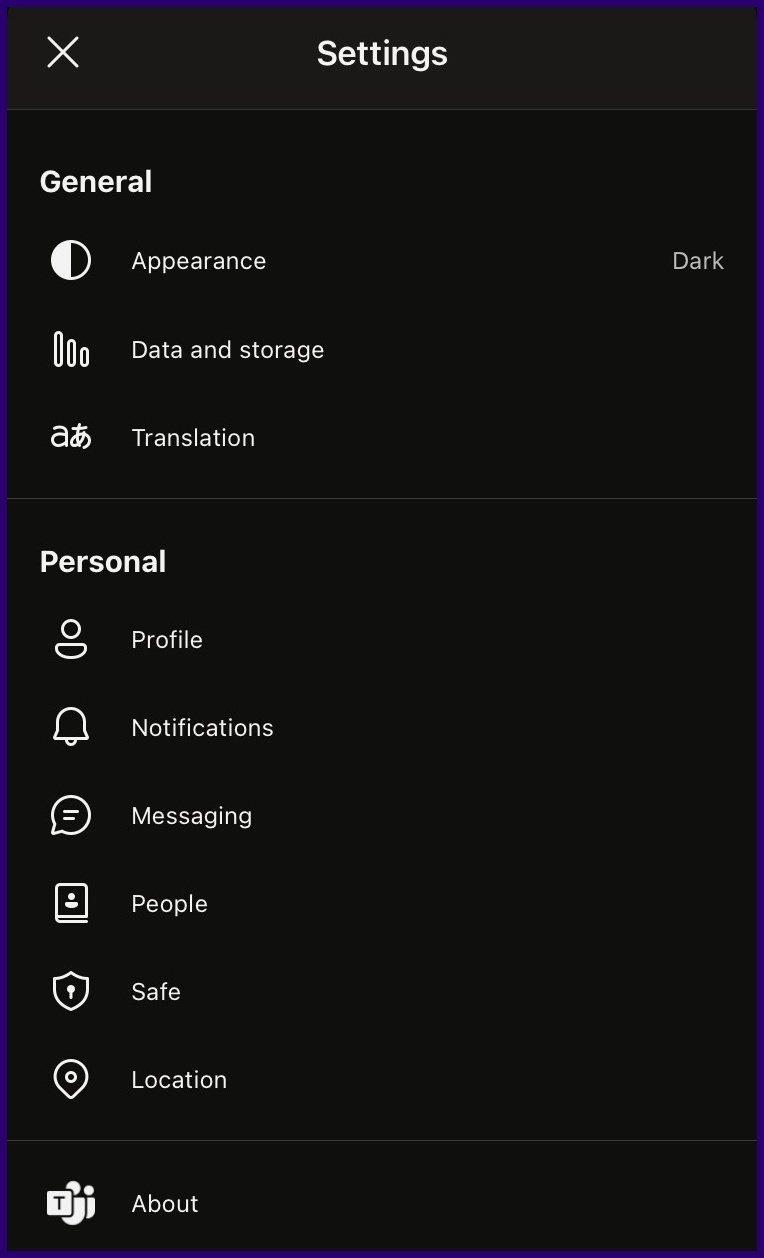
Étape 4 : Appuyez sur Contacts bloqués et sélectionnez le contact que vous souhaitez débloquer en appuyant dessus.
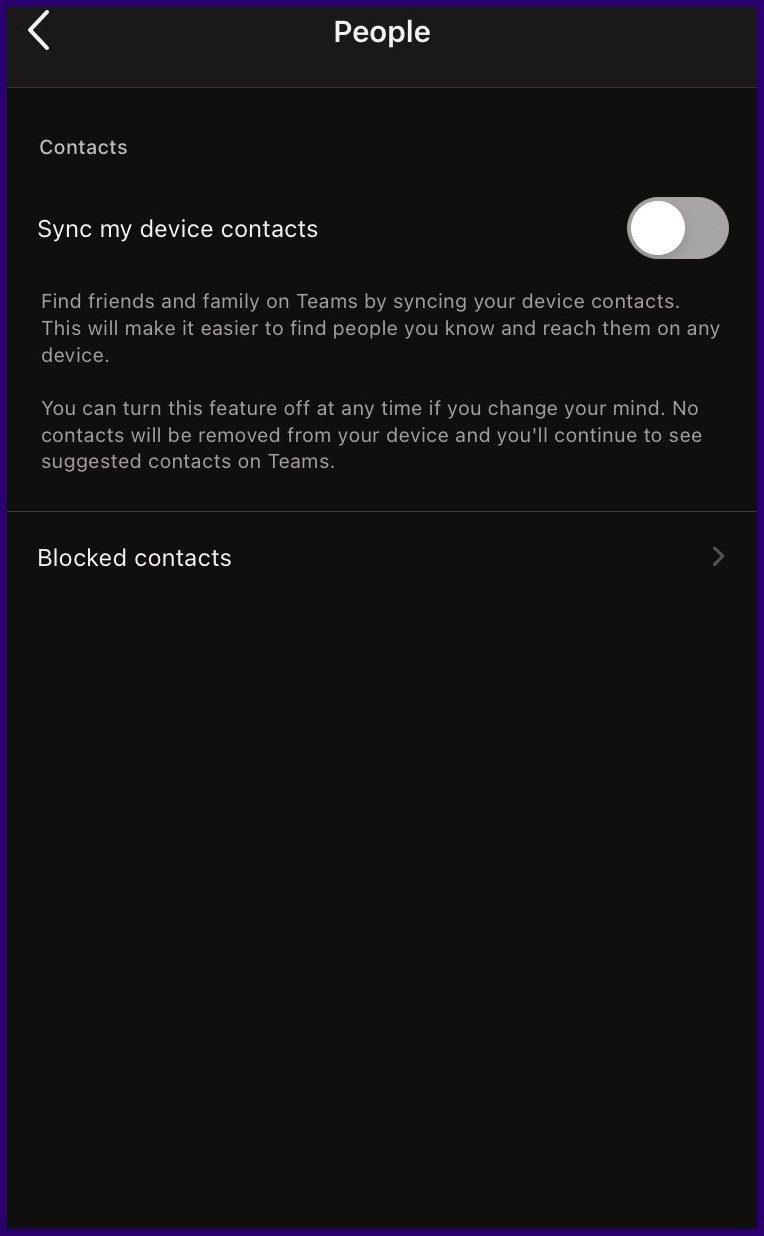
Étape 5 : Appuyez sur Débloquer le contact.
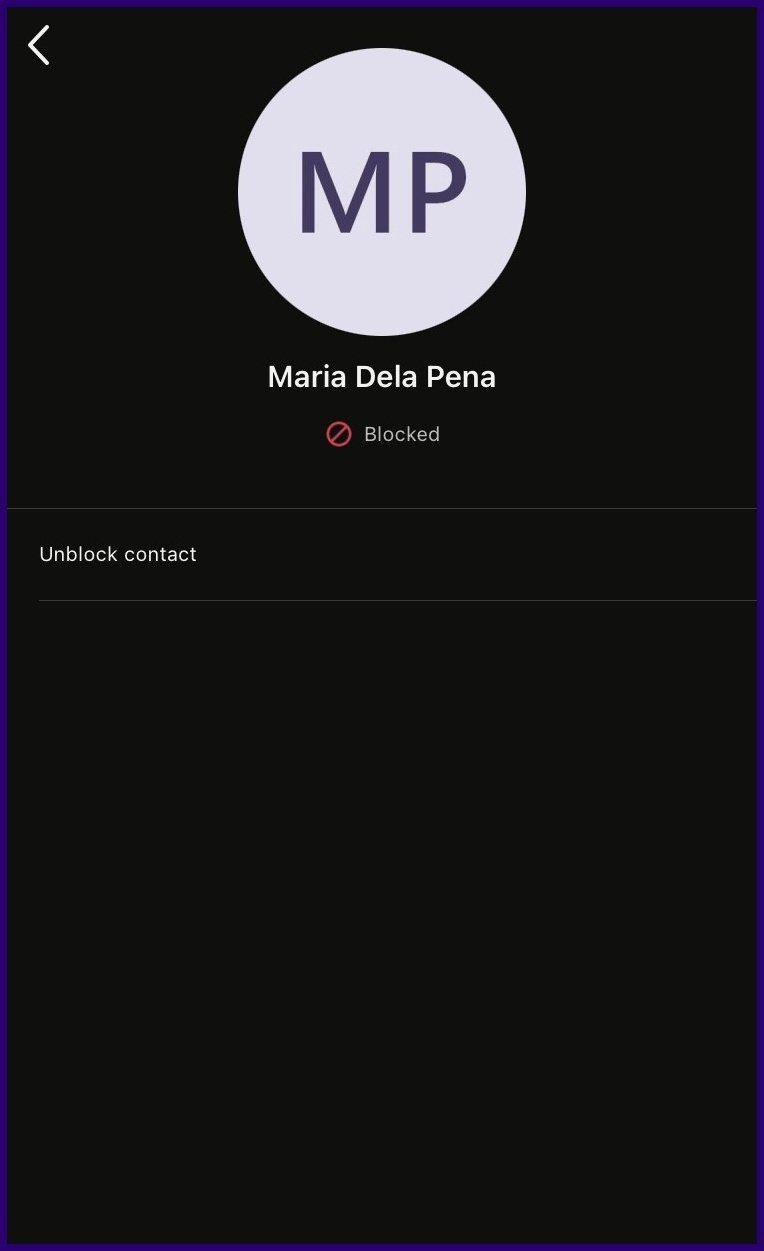
Bloquer un contact sur Microsoft Teams pour Windows
Consultez les étapes ci-dessous pour connaître les étapes à suivre pour bloquer un contact sur Microsoft Teams pour Windows.
Étape 1 : Lancez Microsoft Teams sur votre PC.
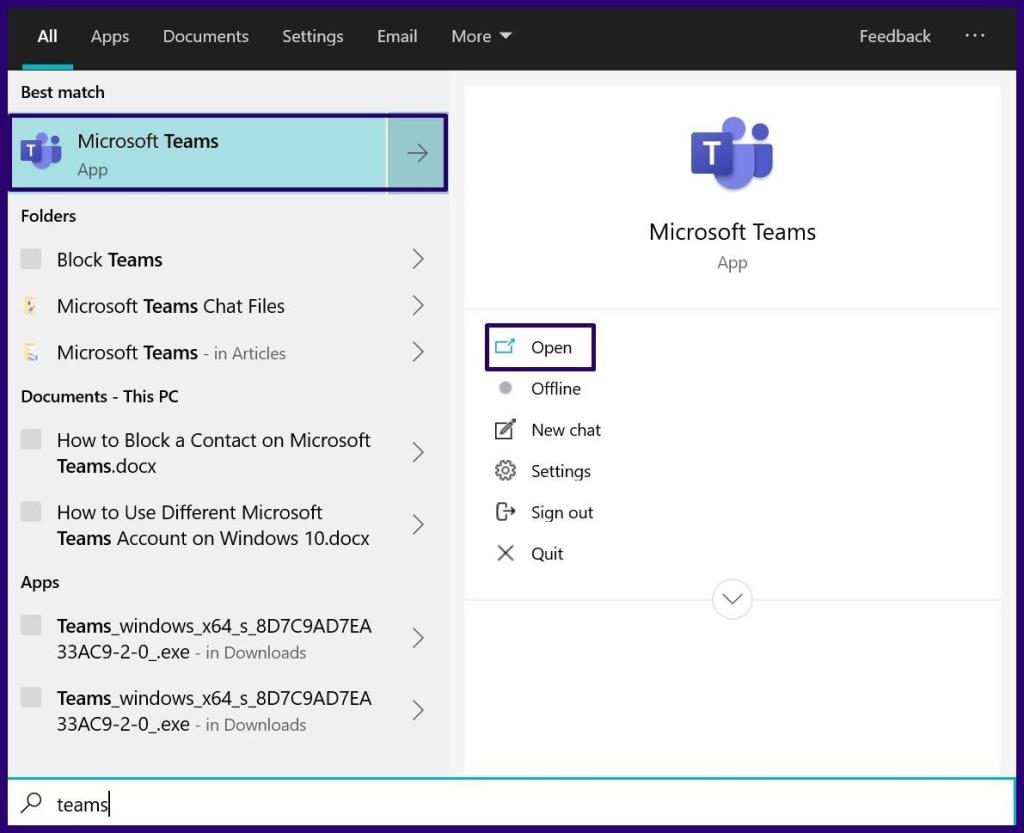
Étape 2 : Sélectionnez l'onglet Chat et passez le pointeur de votre souris sur le contact que vous devez bloquer. Vous pouvez utiliser l'option Rechercher pour localiser le contact s'il ne figure pas déjà dans votre liste de discussion récente.
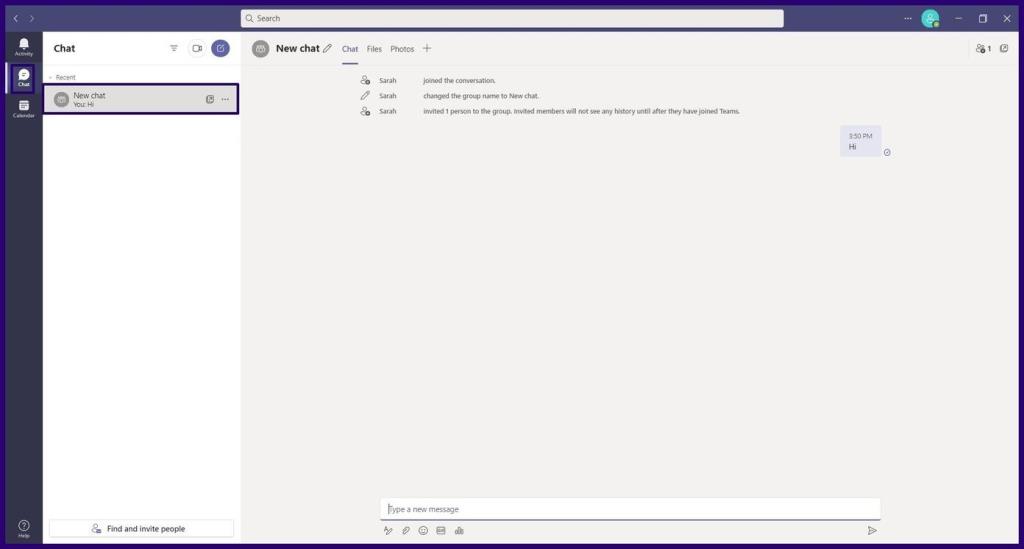
Étape 3 : Cliquez sur les trois points horizontaux à côté du nom du contact, également appelés Plus d'options.
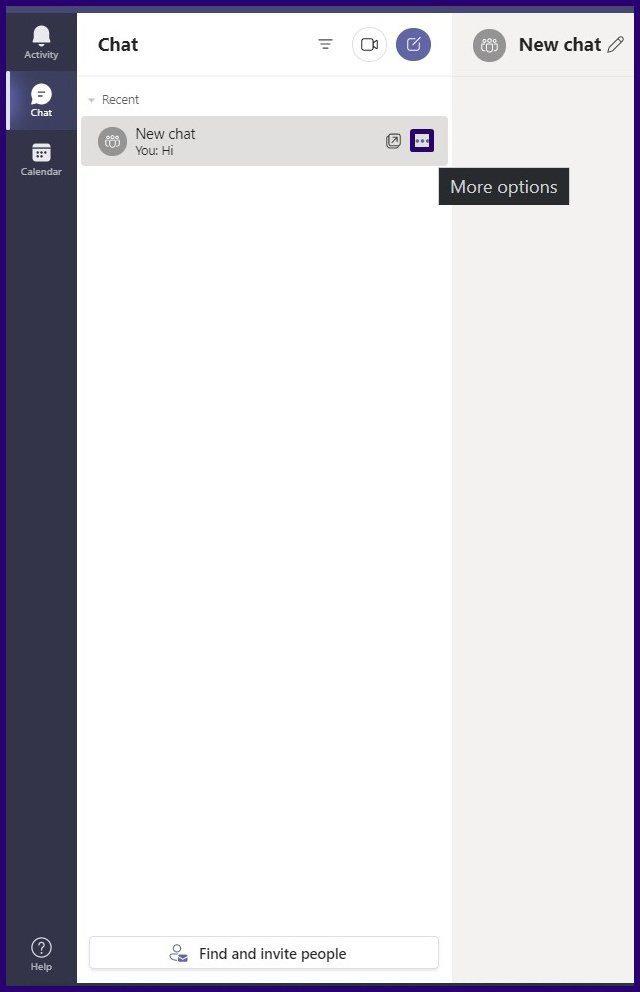
Étape 4 : Dans les options répertoriées, sélectionnez Bloquer, et au lieu de voir l'état du contact, vous voyez un nouveau signe indiquant qu'il a été bloqué.
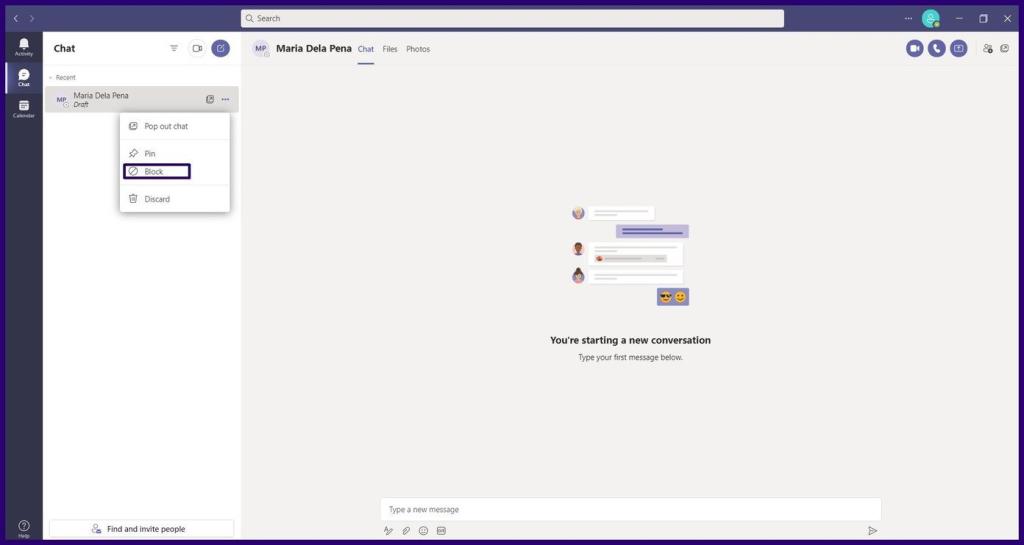
Pour débloquer un contact sur Microsoft Teams lorsque vous utilisez votre PC Windows, vous pouvez suivre les mêmes étapes ci-dessus. Toutefois, si le contact ne figure plus dans votre liste de discussion récente, suivez les étapes ci-dessous :
Étape 1 : Cliquez sur les trois points horizontaux, également appelés paramètres et plus encore, en plus de votre photo de profil.
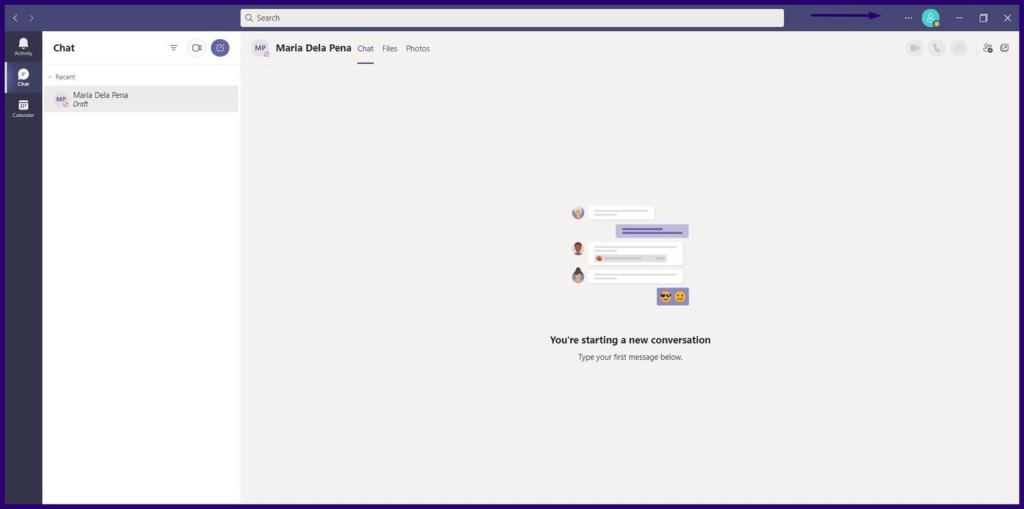
Étape 2 : Cliquez sur Paramètres.
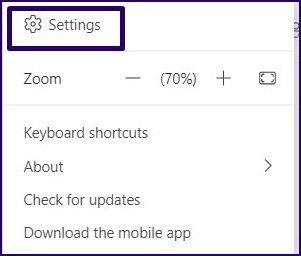
Étape 3 : Cliquez sur Confidentialité et cliquez sur Modifier les contacts bloqués ou les utilisateurs bloqués gérés si vous utilisez Windows 11.
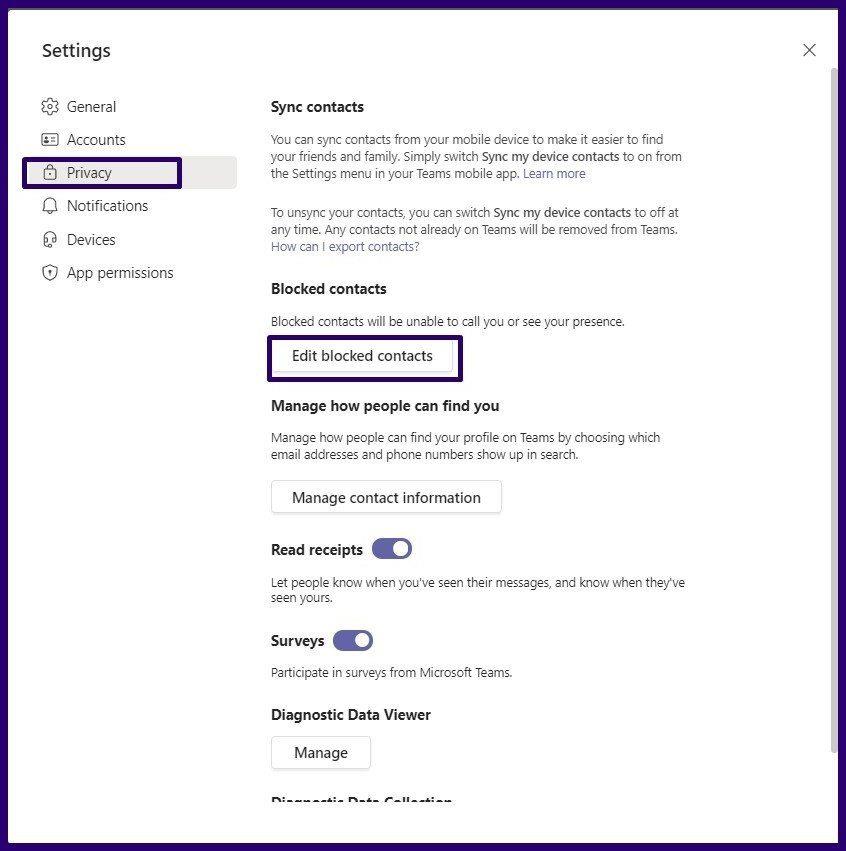
Étape 4 : Localisez le contact que vous devez débloquer et cliquez sur Débloquer.
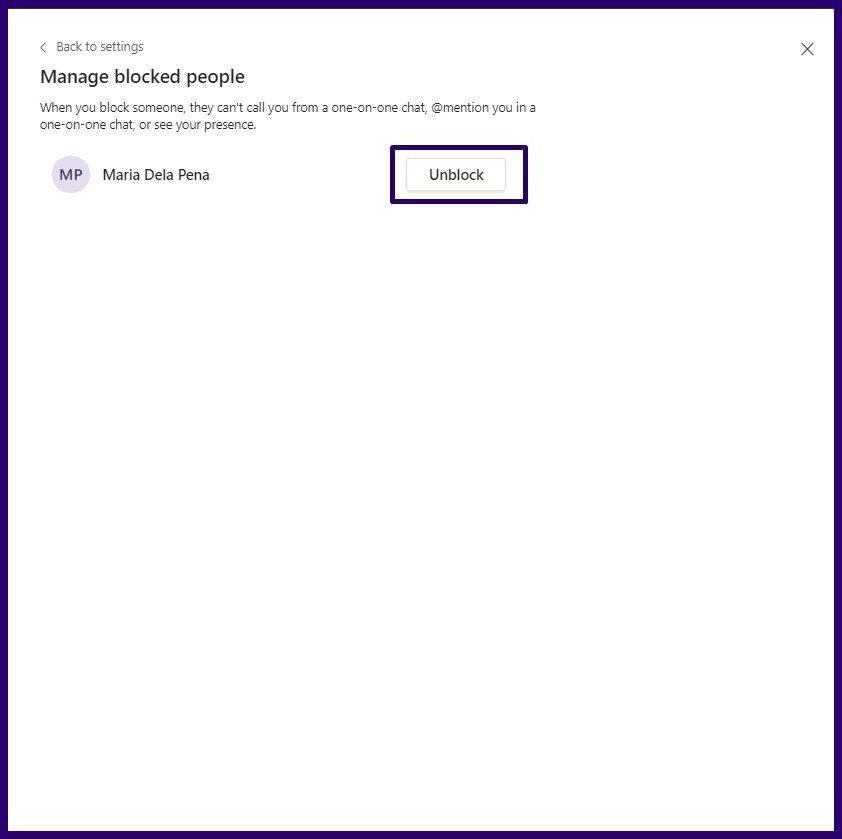
Correction du statut qui ne s'affiche pas sur Microsoft Teams
En bloquant un contact sur Microsoft Teams, son statut passe à Bloqué. Vous pouvez consulter notre guide sur la réparation de Microsoft Teams affichant maintenant le statut sur Windows.
Vous êtes confronté au problème du logiciel AMD Adrenalin qui ne fonctionne pas ou ne s
Pour corriger l
Apprenez à maîtriser le chat Zoom, une fonctionnalité essentielle pour les visioconférences, avec nos conseils et astuces.
Découvrez notre examen approfondi de l
Découvrez comment récupérer votre Instagram après avoir été désactivé en suivant nos étapes claires et simples.
Découvrez comment savoir qui a consulté votre profil Instagram avec nos solutions pratiques. Sauvegardez votre vie privée tout en restant informé !
Apprenez à créer des GIF animés facilement avec votre Galaxy S22. Découvrez les méthodes intégrées et des applications pratiques pour enrichir votre expérience.
Découvrez comment changer la devise dans Google Maps en quelques étapes simples pour mieux planifier vos finances durant votre voyage.
Microsoft Teams s
Vous obtenez l








